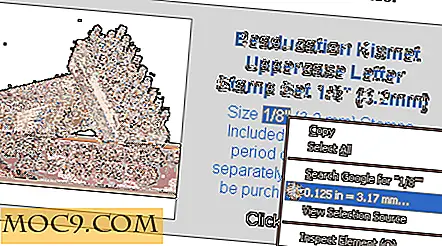10 tips för att snabbt öka din virtuella maskin
Att köra en virtuell maskin är ett utmärkt sätt att prova ett nytt operativsystem eller att testa ett program utan att påverka värd-operativsystemet. Ibland kanske det program du använder för att göra det kanske inte kör den virtuella maskinen upp till par.
Detta kan bero på det fysiska systemets hårdvarukapacitet (eller brist på det), men det är inte uteslutet att det kan vara programmet som kör din virtuella maskin som körs långsamt. Den här artikeln kommer att täcka några orsaker till att din virtuella maskin kan slugging tillsammans med några viktiga tips för att påskynda din virtuella maskin.
1. Starta om datorn
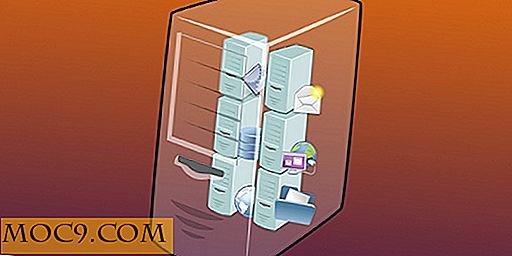
Innan vi får för djupt in i det nitty gritty, ge din dator en omstart om du inte redan har det. Det är ett ofta förbisedd men användbart steg för att stryka ut rynkorna.
2. Håll din virtualiseringsprogramvara uppdaterad
Dessa uppdateringar över tid kommer att squash buggar och hantera din fysiska maskinens RAM och bearbetningseffekt mycket bättre än tidigare.
3. Justera dedikerad RAM och lägg till mjukvaruacceleration

Om alltför mycket minne överlämnas kanske din fysiska dator inte har tillräckligt med RAM kvar för att slutföra sina vanliga uppgifter. På samma sätt, om för lite ges till din virtuella maskin, kan det hända att det går svårt att göra så mycket som att ladda en webbläsare. Det finns ett hälsosamt medium, och vad detta är kommer att variera beroende på din fysiska PCs specifikationer. En bra tumregel är att ge din virtuella maskin 1 GB RAM per 4 GB RAM på din fysiska dator. Det här är inte en regel som löser alla, men det är något att överväga om du är ny för att konfigurera en virtuell maskin.
Förutom att lägga till mer minne kan du också lägga till fler processorer och aktivera maskinvaruvirtualisering och / eller acceleration genom din virtuella maskinens värdprogramvara.
4. Defragmentera din värds hårddisk (endast Windows)
Ta lite tid att defragmentera din disk - det gör underverk. För de okända är defragging av en hårddisk bara en handling att placera datablock närmare varandra så att data kan läsas av maskinen snabbare. Du kommer märka att belastningstiden minskar avsevärt, inte bara över din virtuella maskin, utan också på din fysiska maskin.
5. Minska den virtuella maskinens diskstorlek
Processer kan oerhört sakta ner om din virtuella maskin suger för mycket lagring. För VirtualBox-användare kan du följa instruktionerna här för att minska VM-diskstorleken.
6. Stäng av Windows Defender på virtuell maskin (endast Windows)
Så länge du inte använder din virtuella maskin permanent eller för att testa sketchy eller annars misstänkta program, kanske du vill avaktivera förinstallerat antivirusprogram. Antivirus använder extra CPU- och RAM-resurser som, om det behövs på en dator, inte är så avgörande för en virtuell maskin. Återigen kan du välja att inaktivera antivirus variera beroende på användarinställningar.
7. Inaktivera bakgrundsuppgifter på virtuell maskin

Din virtuella maskin kommer att springa mycket mjukare om mindre processer suger upp RAM och hårddiskens läsning och skrivning. Överväg att stänga av allt som inte är kritisk för uppgiften till hands.
8. Använd din Solid State Drive
Om du normalt placerar alla dina program på din SSD så att de startar snabbare, gör detsamma med hela din virtuella maskinkonfiguration. Detta ensidigt kommer kanske att vara den största hastighetsökningen som finns tillgänglig.
9. Växla värdprogramvaran helt och hållet
Det finns flera virtualiseringsprogramvaror där ute, ofta gratis, så att du kan skapa och köra virtuell maskin. Vissa kan vara mer lätta (som VirtualBox) än andra, så ge Google en snurr och hitta den som fungerar bäst för det avsedda operativsystemet för din virtuella maskin och maskinvaran i din fysiska maskin.
10. Byt maskinvara eller Hämta en ny dator
Om din dator är forntida eller anständiga specifikationer är bredvid obefintliga måste du helt och hållet förvärva ny maskinvara. Ett bra sätt att se din processorkraft och datorns arbetsbelastning på Windows är att trycka på "Ctrl + Alt + Delete" på tangentbordet och välj sedan "Task Manager." För Mac, tryck helt enkelt på "Command + Space" på tangentbordet, skriv "Aktivitetsövervakning" och tryck på Retur på tangentbordet.
Slutsats
Att påskynda processerna hos en virtuell maskin kommer alltid att vara en pågående strävan. Men med tanke på de ovannämnda tipsen kommer du att kunna få en bra start för att påskynda din virtuella maskin och arbetsflöde.

![Få ett Panorama-skrivbord med 360Desktop [Windows]](http://moc9.com/img/hqdefault_16.jpg)